ACI Fabric における Syslog 設定方法
APICにて Syslog モニタリング機能を有効化することで外部 Syslog サーバへ Log メッセージを送信することが出来ます。
ここではその設定方法についてご紹介します。
※本記事で使用されている APIC の Software Version は 6.1(1f) です。
1. Syslog Monitoring Destination Group の作成
(1) メインメニューの Admin > External Data Collectors を選択
(2) 左のメニューから Monitoring Destinations > Syslog を右クリックし"Create Syslog Monitoring Destination Group"を選択
(3) "STEP1 > Profile"画面にて任意の Name を入力し、Next ボタンを押下

(4) "STEP2 > Remote Destinations"画面にて以下のパラメータを入力し、OK ボタンを押下
Hostname/IP: 外部SyslogサーバのIPアドレス
Name: 任意の名前
Admin State: enabled
Management EPG: default
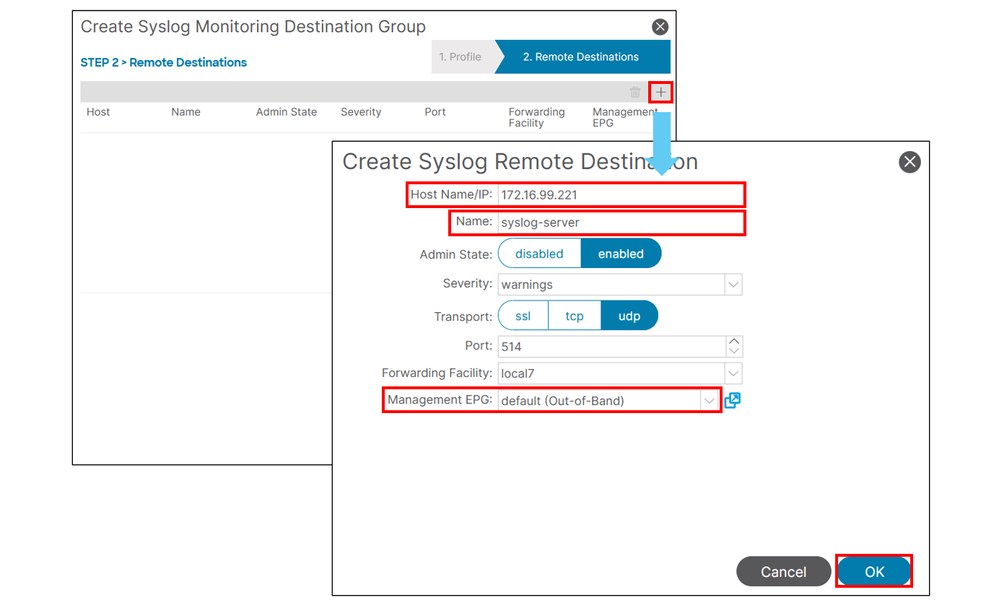
(5) 入力したパラメータの内容を確認し、Finish ボタンを押下
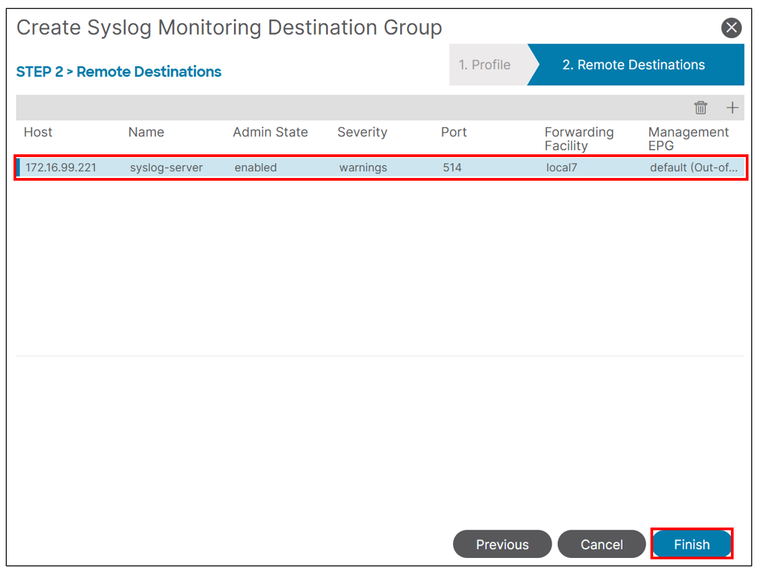
2. Common モニタリングポリシー設定 (Fabric Policies)
(1) Fabric > Fabric Policies を選択
(2) 左のメニューから Policies > Monitoring 配下の Common Policy 配下の"Callhome/Smart Callhome/SNMP/Syslog/TACACS"を選択
(3) 画面の右上で Syslog を選択し、Action メニューから"Create Syslog Source"を選択
(4) "Create Syslog Source"画面にて以下のパラメータを入力し、Submit ボタンを押下
Name: 任意の名前
Include: 任意のものを選択
Dest Group: 最初のステップで作成した Destination Group 名を選択
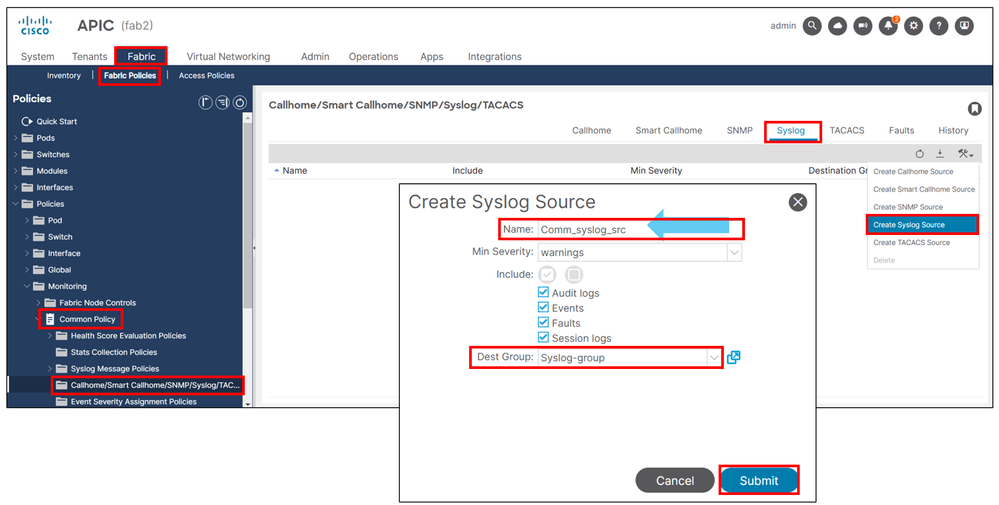
(5) 入力したパラメータを確認

これで Syslog 設定は完了です。
----------------------------------------------------------
オプション設定
ここからは、Syslog モニタリング設定に関するオプションに関して紹介いたします。
上記の common モニタリングポリシー (Fabric Policies) の方法では、網羅的な Syslog を出力することができます。
一方で、default モニタリングポリシーを使用することで、Fabric Port / Access Port / Tenant 関連の情報のみに絞って Syslog を出力することもできます。
A. default モニタリングポリシー設定 (Fabric Policies)
(1) Fabric > Fabric Policies を選択
(2) 左のメニューから Policies > Monitoring 配下の default を開き"Callhome/Smart Callhome/SNMP/Syslog/TACACS"を選択
(3) Source Type で Syslog を選択し、"+"ボタンを押下
(4) Create Syslog Source 画面にて以下のパラメータを入力し、Submit ボタンを押下
Name: 任意の名前
Include: 任意のものを選択
Dest Group: 最初のステップで作成した Destination Group 名を選択
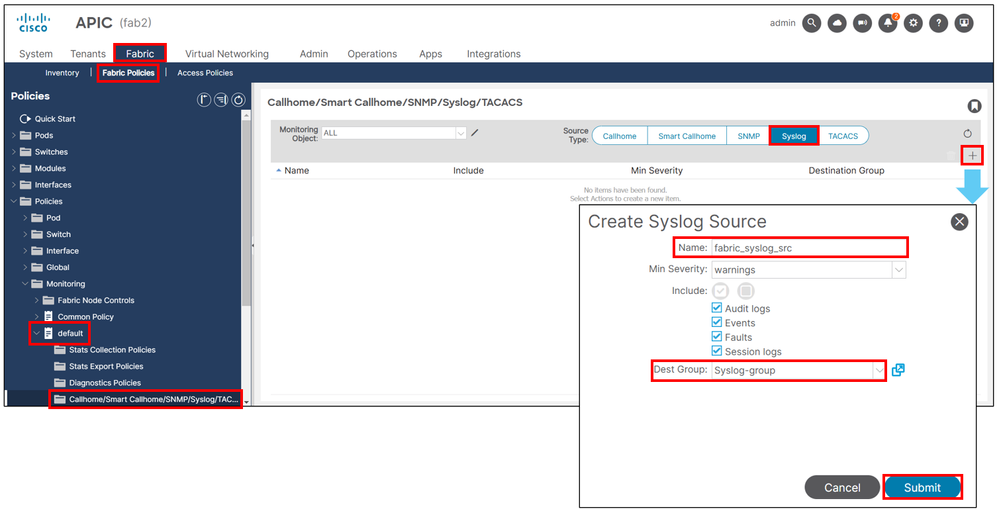
(5) 入力したパラメータを確認

※この設定方法は、common モニタリングポリシー (Fabric Policies) の設定方法と非常に似ていますが、default モニタリングポリシー (Fabric Policies) では Syslog の出力が Fabric Port 関連の情報のみに限定されるという違いがあります。
B. default モニタリングポリシー設定 (Access Policies)
(1) Fabric > Access Policies を選択
(2) 左のメニューから Policies > Monitoring 配下の default を開き"Callhome/Smart Callhome/SNMP/Syslog"を選択
(3) Source Type で Syslog を選択し、"+"ボタンを押下
(4) Create Syslog Source 画面にて以下のパラメータを入力し、Submit ボタンを押下
Name: 任意の名前
Include: 任意のものを選択
Dest Group: 最初のステップで作成した Destination Group 名を選択
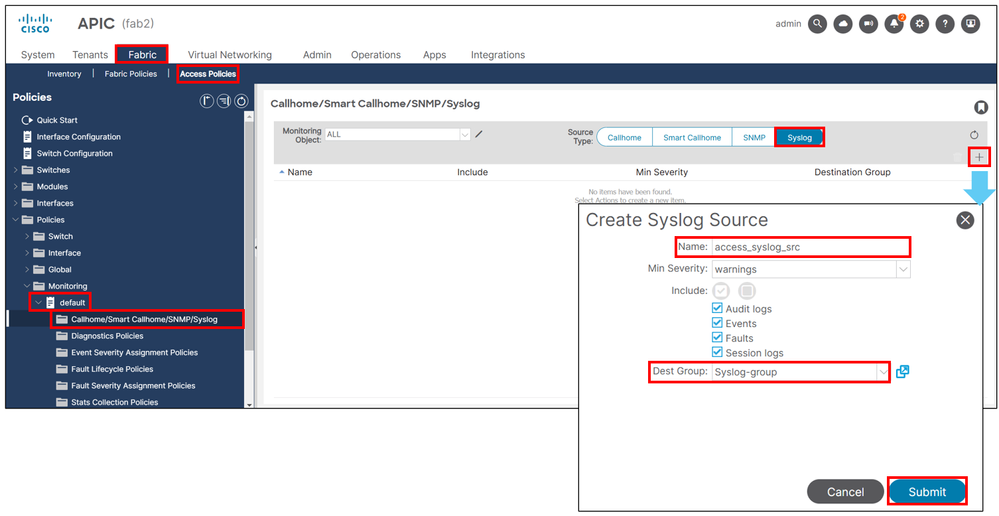
(5) 入力したパラメータを確認

C. default モニタリングポリシー設定 (Tenant)
(1) Tenant > Common を選択
(2) 左のメニューから Policies > Monitoring 配下の default を開き"Callhome/Smart Callhome/SNMP/Syslog"を選択
(3) Source Type で Syslog を選択し、"+"ボタンを押下
(4) Create Syslog Source 画面にて以下のパラメータを入力し、Submit ボタンを押下
Name: 任意の名前
Include: 任意のものを選択
Dest Group: 最初のステップで作成した Destination Group 名を選択
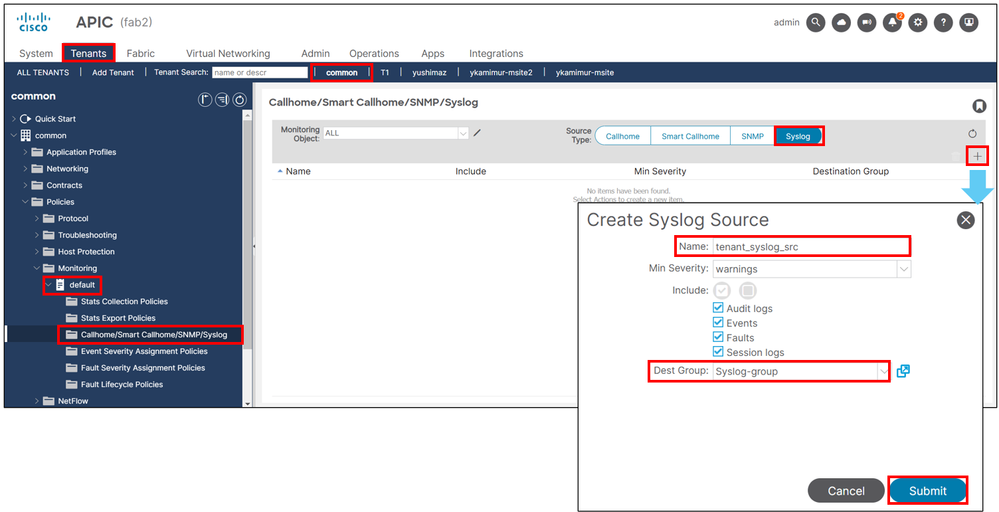
(5) 入力したパラメータを確認
